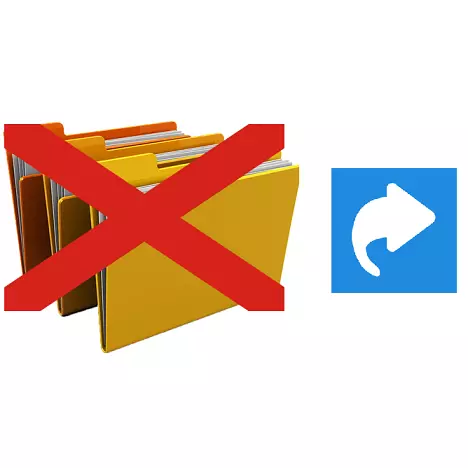
ඔබ ඔබේ USB තොරතුරු මාධ්යය විවෘත කළාද, සමහර ලේබල් ලිපිගොනු සහ ෆෝල්ඩර වලින් ඉතිරිව තිබේද? කලබල නොවී ප්රධාන දෙය, මන්ද, බොහෝ දුරට, සියලු තොරතුරු ආරක්ෂිත සහ සංරක්ෂණයයි. ඔබේ ධාවකය මත, වෛරසයක් ආරම්භ කරන ලද අතර, එයින් ඔබට තනිවම මුහුණ දිය හැකිය.
ලිපිගොනු වෙනුවට ෆ්ලෑෂ් ඩ්රයිව් මත ලේබල දර්ශනය විය
එවැනි වෛරසයක් විවිධ ආකාරවලින් ප්රකාශ විය හැකිය:
- ෆෝල්ඩර සහ ලිපිගොනු ලේබල් බවට පත් විය;
- ඔවුන්ගෙන් සමහරක් කිසිසේත් අතුරුදහන් විය.
- වෙනස්කම් තිබියදීත්, ෆ්ලෑෂ් ඩ්රයිව්හි නොමිලේ මතකය ප්රමාණය වැඩි නොවීය.
- නොදන්නා ෆෝල්ඩර සහ ලිපිගොනු (දිගුව සමඟ බොහෝ විට ".
පළමුවෙන්ම, එවැනි ෆෝල්ඩර විවෘත කිරීමට ඉක්මන් නොවන්න (ෆෝල්ඩර කෙටිමං). ඉතින් ඔබ පෞද්ගලිකව වෛරසය පවත්වාගෙන යන අතර පසුව ෆෝල්ඩරය විවෘත කරන්න.
අවාසනාවකට මෙන්, ප්රති-වයිරස එවැනි තර්ජනයක් සොයාගෙන හුදකලා කරයි. නමුත් තවමත්, ෆ්ලෑෂ් ඩ්රයිව් රිදවන්නේ නැත. ඔබට ප්රති-වයිරස වැඩසටහනක් ස්ථාපනය කර ඇත්නම්, ආසාදිත ධාවකය මත දකුණු-ක්ලික් කර ස්කෑන් කිරීමට යෝජනාවක් සහිත නූල මත ක්ලික් කරන්න.
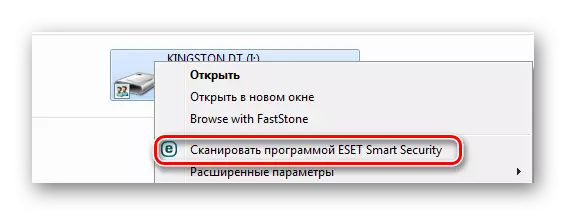
වෛරසය මකා දැමුවහොත්, අතුරුදහන් වූ අන්තර්ගතයේ ගැටලුව තවමත් විසඳන්නේ නැත.
ගැටලුවට තවත් විසඳුමක් මඟින් තොරතුරු වාහකයා සුපුරුදු හැඩතල ගැන්වීම විය හැකිය. නමුත් මෙම ක්රමය තරමක් රැඩිකල් වන අතර, ඔබට ඒ පිළිබඳ දත්ත සුරැකීමට අවශ්ය විය හැකිය. එබැවින් වෙනත් ක්රමයක් සලකා බලන්න.
පියවර 1: අපි දෘශ්යමාන ලිපිගොනු සහ ෆෝල්ඩර සාදමු
බොහෝ දුරට සමහර තොරතුරු කිසිසේත් නොපෙනේ. එබැවින් ඔබ එය කළ යුතු පළමු දෙය. මෙම අවස්ථාවෙහිදී ඔබට කිසිදු තෙවන පාර්ශවීය මෘදුකාංගයක් අවශ්ය නොවනු ඇත. ඔබ කළ යුත්තේ කුමක් ද,
- සන්නායකයේ මුදුනේ, "වර්ග කරන්න" ක්ලික් කර "ෆෝල්ඩරයට සහ සෙවුම් විකල්ප" ක්ලික් කරන්න.
- දර්ශන පටිත්ත විවෘත කරන්න.
- ලැයිස්තුවේ, "ආරක්ෂිත පද්ධති ගොනු" අයිතමයෙන් පිරික්සුම් කොටුව ඉවත් කර "සැඟවුණු ලිපිගොනු සහ ෆෝල්ඩර පෙන්වන්න" අයිතමය මත ස්විචය ඉවත් කරන්න. හරි ක්ලික් කරන්න.

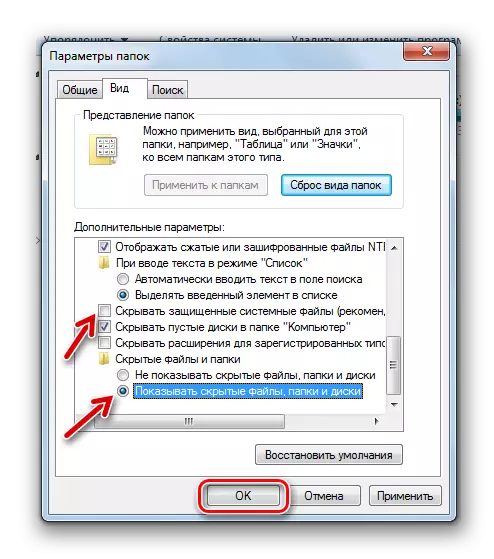
දැන් ෆ්ලෑෂ් ඩ්රයිව් මත සඟවා ඇති සෑම දෙයක්ම දර්ශනය වේ, නමුත් විනිවිද පෙනෙන පෙනුමක් ඇත.
ඔබ ඊළඟට වඩා වෛරසය ඉවත් කරන විට සියලු අගයන් සියලු අගයන් වෙනුවට නැවත ලබා දීමට අමතක නොකරන්න.
මෙයද බලන්න: ඇන්ඩ්රොයිඩ් සහ iOS ස්මාර්ට් ජංගම දුරකතනයට USB ෆ්ලෑෂ් ඩ්රයිව් එකක් සම්බන්ධ කිරීමෙන් හයිඩ්
පියවර 2: වෛරසය ඉවත් කරන්න
සෑම කෙටිමංට් එකක්ම වෛරස් ගොනුව එළිදක්වන අතර, එබැවින්, "දනී" එහි පිහිටීම. මෙයින් අපි එන්නෙමු. මෙම පියවරේ කොටසක් ලෙස මෙය කරන්න:
- දකුණු-ක්ලික් ලේබලය මත ක්ලික් කර "ගුණාංග" වෙත යන්න.
- වස්තු ක්ෂේත්රය කෙරෙහි අවධානය යොමු කරන්න. වෛරසය ගබඩා කර ඇති ස්ථානය ඔබට සොයාගත හැකි බව පෙනේ. අපේ නඩුවේදී, එය "ප්රතිචක්රීකරණය \ 5dh09d.exe", එනම්, ප්රතිචක්රීකරණයර්ලන්ත ෆෝල්ඩරය සහ "6dc09d8d.exe" - වෛරස් ගොනුව විසින්ම.
- මෙම ෆෝල්ඩරය එහි අන්තර්ගතය සහ අනවශ්ය ලේබල් සමඟ මකන්න.

මෙයද බලන්න: මෙහෙයුම් පද්ධතිය සඳහා ස්ථාපන උපදෙස් කල්ති ලිනක්ස්ගේ උදාහරණය භාවිතා කරමින් USB ෆ්ලෑෂ් ඩ්රයිව්
පියවර 3: ෆෝල්ඩරවල සාමාන්ය දැක්ම අපි ප්රතිස්ථාපනය කරමු
ඔබේ ලිපිගොනු සහ ෆෝල්ඩර වලින් "සැඟවුණු" සහ "පද්ධතිමය" යන ගුණාංග ඉවත් කිරීමට එය ඉතිරිව තිබේ. විධාන රේඛාව භාවිතා කිරීමට දෘෂ්යමය වශයෙන්.
- "ජය" + "R" යතුරු එබීමෙන් "ධාවනය" කවුළුව විවෘත කරන්න. CMD එහි ඇතුළත් කර OK ක්ලික් කරන්න.
- ඇතුලත් කරන්න
සීඩී / ඩී i: \
"මම" යනු වාහකයාට පවරා ඇති ලිපියයි. "Enter" ඔබන්න.
- දැන් රේඛාවේ ආරම්භයේ දී ෆ්ලෑෂ් ඩ්රයිව් දිස්විය යුතුය. ඇතුලත් කරන්න
ආභරණ -S -H -H / d / s
"Enter" ඔබන්න.

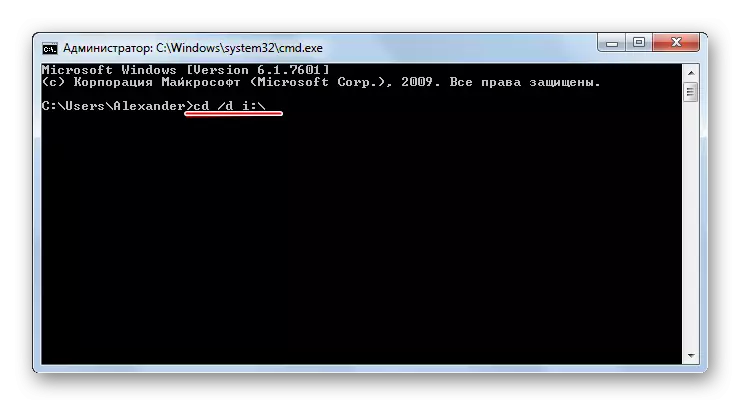
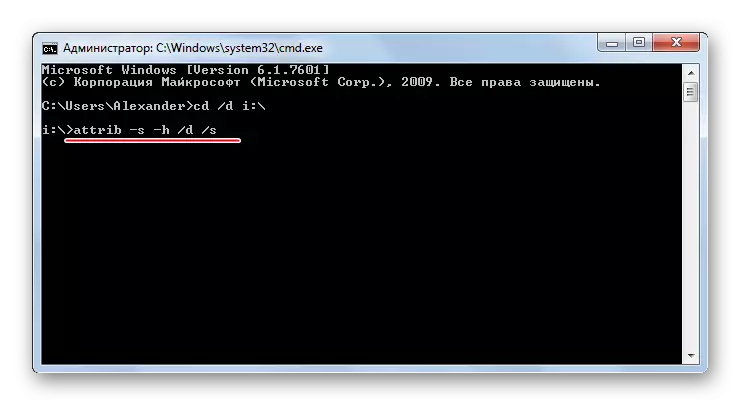
එබැවින් සියලුම ගුණාංග සහ ෆෝල්ඩර නැවත නැවත සකසනු ඇත.
විකල්ප: කණ්ඩායම් ගොනුවක් භාවිතා කිරීම
මෙම සියලු ක්රියා ස්වයංක්රීයව සිදුවනු ඇති ආ s ා මාලාවක් සහිත විශේෂ ගොනුවක් ඔබට නිර්මාණය කළ හැකිය.
- පෙළ ගොනුවක් සාදන්න. ඉරිදා එහි පහත දැක්වෙන පේළි:
ආභරණය -s -h -h / s / d
RD ප්රතිචක්රීටර් / එස් / Q
ඩෙල් ඔටටෝරුන්. * / Q
ඩෙල් * .එය
පළමු පේළිය ෆෝල්ඩරවල සියලුම ගුණාංග ඉවත් කරයි, දෙවන - "ප්රතිචක්රීකරණය" ෆෝල්ඩරය, තෙවන - ස්වයංක්රීය ගොනුව මකා දමයි, හතරවන - කෙටිමං ඉවත් කරයි.
- "ගොනුව" ක්ලික් කර "save" ක්ලික් කරන්න.
- ගොනුවේ නම "Annivir.bat".
- ඉවත් කළ හැකි ධාවකයේ එය තබන්න (මූසිකය දෙවරක් ක්ලික් කරන්න).
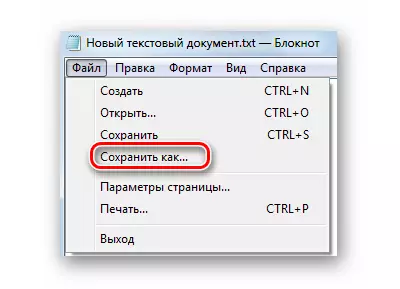
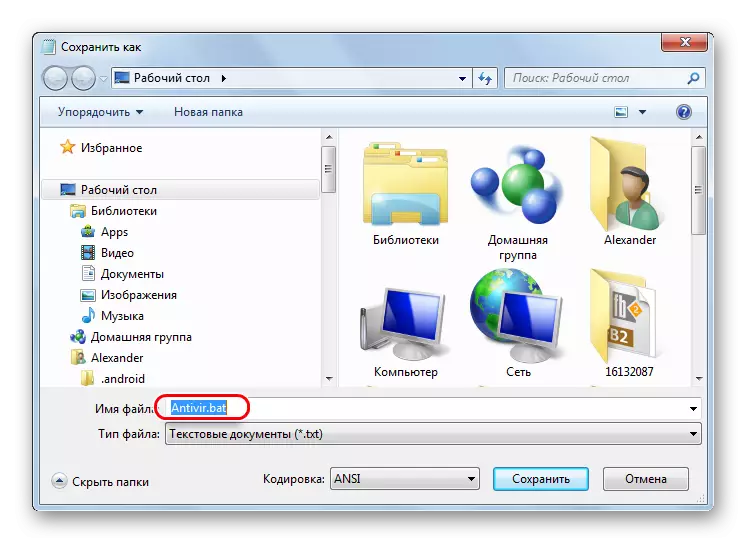
ඔබ මෙම ගොනුව සක්රිය කරන විට, ඔබට කවුළු, තත්ව නූල් නැත - ෆ්ලෑෂ් ඩ්රයිව් හි වෙනස්කම් වලට පෙරීම. එහි ඇති ගොනු රාශියක් තිබේ නම්, ඔබට විනාඩි 15-20 ක් බලා සිටීමට සිදු විය හැකිය.
ටික වේලාවකට පසු කුමක් කළ යුතුද? වෛරසය නැවත දර්ශනය විය
වෛරසය USB ෆ්ලෑෂ් ඩ්රයිව් සමඟ නැවත පෙන්වනු ඇතැයි ඔබ වෙනත් උපාංගවලට සම්බන්ධ නොවීම සිදුවිය හැකිය. මෙම නිගමනයෙහි දැක්වෙන්නේ: ඔබේ පරිගණකයේ "සාවද්ය" ගැන ද්වේෂ සහගත වන අතර සියලු මාධ්යවලට ආසාදනය වනු ඇත.
තත්වයෙන් ප්රතිදානයන් 3 ක් ඇත:
- ගැටළුව විසඳන්නේ නැති අතරම විවිධ ප්රතිවිරුද්ධ හා උපයෝගිතා සහිත පරිගණකය පරිලෝකනය කරන්න.
- එක් අයෙකු සමඟ ආරම්භ කළ හැකි ෆ්ලෑෂ් ඩ්රයිව් එකක් සමඟ (KASPorksky Relecue තැටිය, ආචාර්ය වේබ් ලයිව්සී, Avira ප්රති-ඊවිර් ගලවා ගැනීමේ පද්ධතිය සහ වෙනත්).
නිල වෙබ් අඩවියෙන් Avira EnviVir Relcer System බාගන්න
- කවුළු නැවත ස්ථාපනය කරන්න.
එවැනි වෛරසයක් "කාර්ය කළමනාකරු" තුළින් ගණනය කළ හැකි බව විශේෂ ists යින් පවසන්නේ එවැනි වෛරසයක් "කාර්ය කළමනාකරු" හරහා බවයි. එය ඇමතීමට, "සීටීආර්එල්" + "alt" + "alt" + "Elt" + "Elt" + "Elt" + "Elt" + "Elt" + "Elt" + "Elt" + "Elt" + "Elt" + "Elt" + "Elt" + "Elt" + භාවිතා කරන්න. ඔබ දළ වශයෙන් නමක් සහිත ක්රියාවලියක් සෙවිය යුතුය: "එෆ්එස් ...", ලකුණු වෙනුවට අහඹු ලිපි හෝ අංක ඇති තැන. ක්රියාවලියක් සොයා ගැනීම, ඔබට දකුණු බොත්තම සමඟ එය මත ක්ලික් කර "ගබඩා ස්ථානය විවෘත කරන්න" ක්ලික් කරන්න. එය පහත ඡායාරූපයෙහි දැක්වේ.
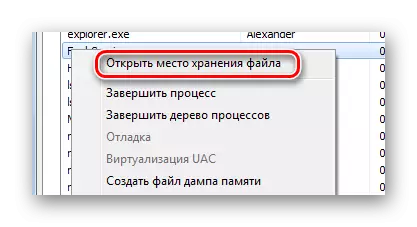
එහෙත්, නැවතත්, එය සෑම විටම පරිගණකයෙන් පහසුවෙන් ඉවත් නොකෙරේ.
අඛණ්ඩව ක්රියා කළ පසු, ඔබට හැකි තරම් ෆ්ලෑෂ් ඩ්රයිව් හි සියලුම අන්තර්ගතයන් හැකි තරම් සහ ආරක්ෂාව ලබා ගත හැකිය. එවැනි තත්වයන් වළක්වා ගැනීම සඳහා, ප්රති-වයිරස වැඩසටහන් බොහෝ විට භාවිතා කරන්න.
මෙයද බලන්න: බහු භාරයේ ෆ්ලෑෂ් ඩ්රයිව් උපදෙස්
